iPhoneをバックアップする方法
 投稿者 ボーイウォン / 17年2021月09日00:XNUMX
投稿者 ボーイウォン / 17年2021月09日00:XNUMX 日常生活では、iPhoneのデータを失い、iPhoneをバックアップしていないと、本当に頭痛の種になります。 それでも珍しいことではありません。 誰もが将来の日付でデータを失う可能性があります。 したがって、頻繁にデータをバックアップすることは非常に必要かつ重要です。 以下では、iPhoneのバックアップ方法について説明します。 一般的に、iPhoneはiTunesを使っても、iTunesを使わなくてもバックアップできます。
1 iTunesでiPhoneをバックアップする
次の手順では、iPhoneをiTunesでバックアップする方法について詳しく説明します。
ステップ 1iTunesがインストールされている
iTunesを起動し、それが最新バージョンであることを確認してください。 そうでない場合、コンピュータはあなたのiTunesをアップグレードするようにあなたに頼みます、同意するためにはいをクリックします。
ステップ 2iPhoneのアイコンを見つける
iPhoneを接続すると、iTunesの上部ナビゲーションメニューにiPhoneのアイコンが表示されます。 それをクリックして、次に要約を強調表示します。
ステップ 3バックアップを確認する
インターフェースの右側にあるバックアップセクションに移動します。 その後、[このコンピュータ]をチェックします。
ステップ 4あなたのiPhoneをバックアップする
iPhoneをバックアップするには、「今すぐバックアップ」を押します。 バックアップ処理が完了するまで数分待ちます。
重要なヒント:
- iTunesライブラリにないアプリをバックアップするかどうかを尋ねるポップアップオプションがある場合があります。
- iTunesは、連絡先、アプリデータ、カメラロール、写真をバックアップできます。 ただし、iPhoneの音楽、ビデオ、およびポッドキャストはバックアップされません。 これらのiPhoneバックアップファイルは、iTunesメディアフォルダーにあります。
- 前述のように、iTunesでのバックアップは一般的な方法です。 しかし、多くの人がiTunesを使用する複雑さについて不満を述べています。 さらに、iTunesから連絡先を復元すると、元の連絡先がすべて削除されます。 したがって、多くの人々は、iPhoneをバックアップするためのはるかに簡単で柔軟な方法を採用することを好みます。
2。 iOS用FoneTrans経由でiPhoneをバックアップする
ステップ 1無料ダウンロード iOS用FoneTrans そしてあなたのiPhoneをコンピュータに接続する
iOS用のFoneTransを使えば、iPhoneからコンピュータへデータを自由に転送できます。 iPhoneのテキストメッセージをコンピュータに転送できるだけでなく、写真、ビデオ、連絡先も簡単にPCに移動できます。
- 写真、ビデオ、連絡先、WhatsApp、その他のデータを簡単に転送します。
- 転送する前にデータをプレビューします。
- iPhone、iPad、iPod touchが利用可能です。
USBケーブルを使ってiPhoneをコンピュータに接続します。 プログラムに変更を許可するかどうかを尋ねるポップアップダイアログがあります。 はいを押します。 初めてソフトウェアを使用する場合は、画面をスワイプしてiPhoneのロックを解除し、iPhoneの[信頼]をタップして接続に同意する必要があります。 ソフトウェアがアップルデバイス用のドライバをダウンロードするのを待ちます。 しばらくすると、ソフトウェアがiPhoneを自動的に検出します。
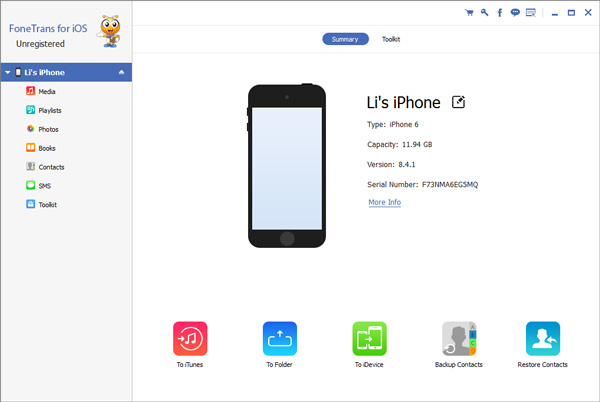
ステップ 2バックアップするファイルを見つける
左側のサイドバーで、バックアップしたいファイルの種類を見つけます。 その種類のすべてのファイルが右側に表示されます。 たとえば、連絡先をバックアップしたい場合は、連絡先をハイライト表示すると、iPhone上のすべての連絡先が右側に表示されます。 その後、一部の連絡先またはすべての連絡先をバックアップするように選択できます。
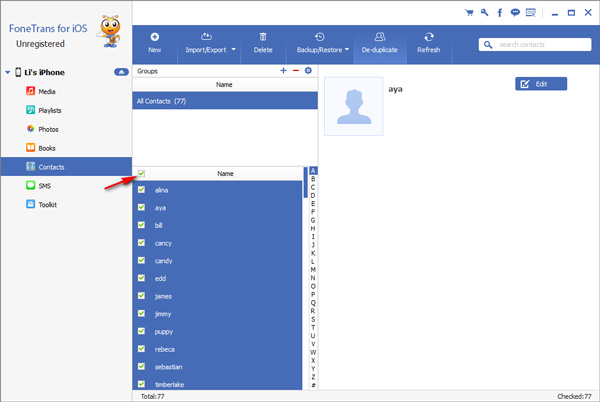
ステップ 3iPhoneをバックアップする
上部のナビゲーションメニューで[バックアップ/復元] - [バックアップ]を押して押します。 その後すぐにiPhoneの連絡先をバックアップできます。
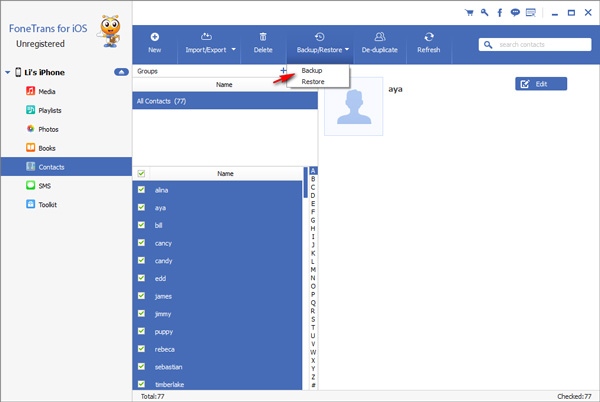
ヒント:
- この強力なソフトウェアを使用してファイルを復元することもできます。
- いつかバックアップファイルを復元したい場合は、同じページに移動して[復元]を押すだけで、以前のバックアップからファイルを復元できます。
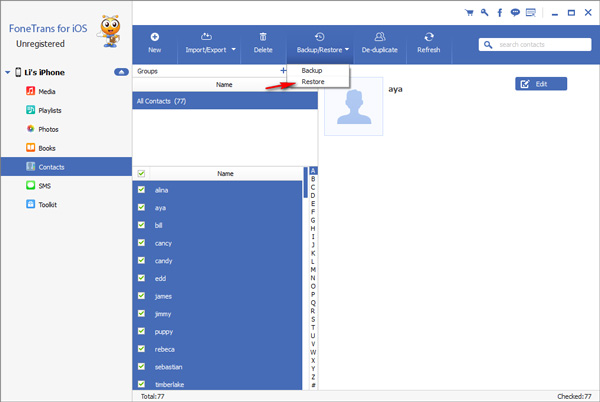
iOS用のFoneTransを使えば、iPhoneからコンピュータへデータを自由に転送できます。 iPhoneのテキストメッセージをコンピュータに転送できるだけでなく、写真、ビデオ、連絡先も簡単にPCに移動できます。
- 写真、ビデオ、連絡先、WhatsApp、その他のデータを簡単に転送します。
- 転送する前にデータをプレビューします。
- iPhone、iPad、iPod touchが利用可能です。

